图老师电脑网络栏目是一个分享最好最实用的教程的社区,我们拥有最用心的各种教程,今天就给大家分享PS如何用曲线修正照片色彩教程的教程,热爱PS的朋友们快点看过来吧!
【 tulaoshi.com - ps调色教程 】
在Photoshop中调整照片,不管你是修色彩还是调整对比,我们首先想到的都是:加个曲线吧!说明它是最被认可的,应用范围最广的工具。
因此这次我们从初级到高级依次为各位介绍使用曲线工具修改照片色彩的几种情况,帮助大家日后能够更加轻松快捷地获得自己想要的照片色彩。
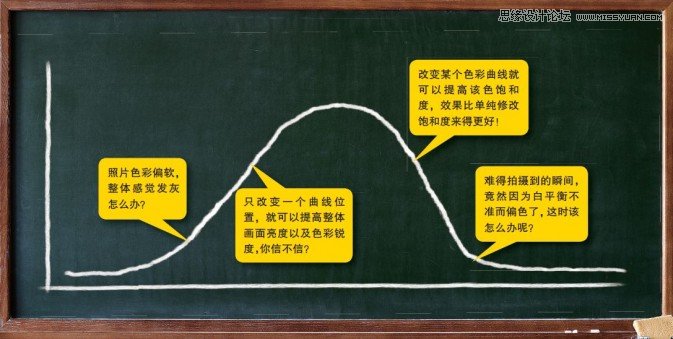
预热篇 :了解曲线的功能
图老师推荐:photoshop7.0迷你版免费下载 | Photoshop CS5 中文免费下载 | photoshop免费下载 查看更多PS教程
本次我们只讨论在RGB色彩模式下如何修正照片颜色,而不去讨论Lab、CMYK这两种色彩模式。在RGB色彩关系里,R代表红色,G代表绿色,B代表蓝色,
因此Tulaoshi.com我们就可以调整四条颜色曲线:
RGB:调整照片整体亮度
红色:可以为照片整体添加红色或者青色
绿色:可以为照片整体添加绿色或者洋红色
蓝色:可以为照片整体添加蓝色或者黄色。
因此通过叠加红绿蓝这三种颜色调就可以配出其他色彩:黄色红色加绿色或减蓝色;青色绿色加蓝色或减红色;紫色红色加蓝色或减绿色。
上下拖动曲线不同位置的点,将会影响图像中相应的亮度和颜色信息。点的位置决定了你修改的是图像中的暗部还是亮部,然后向上拖动就是加强这个位置上
的亮度和颜色信息,向下拖动则是减弱这个位置上的亮度和颜色信息。例如:如果想让照片呈现蓝色,那么将蓝通道曲线向上拖动就可以了;如果想让照片的亮部呈现暖色,
那么将蓝通道曲线向下拖动就可以了。
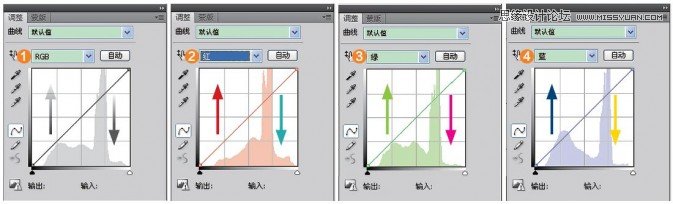
初级篇1 加强色彩对比度
左图为原图,右图为处理后
这张图是在没有直射光线的环境下拍摄所得,通过观察可以发现天空和柏油路面都比较灰,可见平淡的光线使得原图色彩偏软,缺乏对比,
因此我们在第一步就首先介绍如何使用曲线来加强画面的对比度,重现明暗对比强烈的画面感。
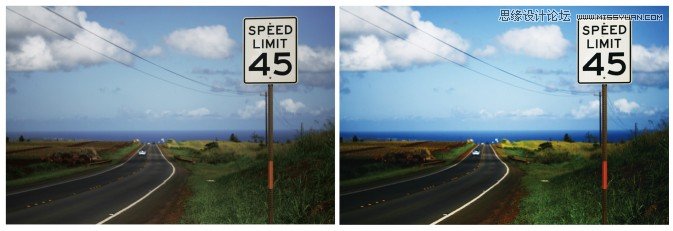
1.打开图层菜单,选择曲线,这样便可新建一层曲线图层。新建图层的好处是不会对原图造成影响,把曲线图层删除,其效果自然也去掉了。
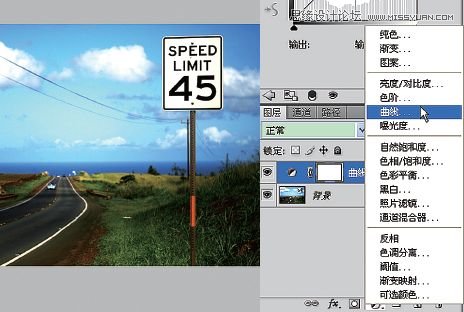
2.将右上角的点向左移动,将左下角的点向右移动,具体数值则要根据每张图的具体特点来断定。处理结束后,可见画面的整体色彩被加强了。

初级篇2 改变局部色彩明暗度
左图为原图,右图为处理后
一眼看到这张照片似乎并没有太大问题,但是通过直方图分析之后我们发现这张图是有点欠曝,在直方图的最右边没有任何线条,
因此我们要增加画面亮部的细节,使得画面色彩更加锐利。

1.图中的灰色区域代表有效像素,白色区域则代表无像素。那么这张直方图告诉我们右侧亮部没有任何像素,所以导致这张照片看上去很暗。

2.新建曲线图层,将曲线亮部的点向左移动到像素开始出现的地方即可。这样做,大家可以理解为提高亮度,从而可以增加画面细节。
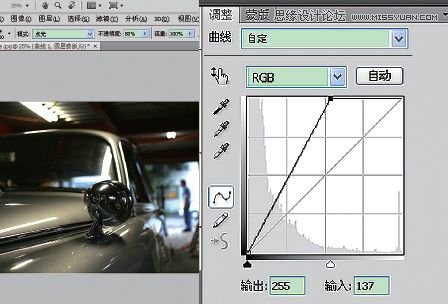
进阶篇1 增加某种色彩饱和度
左图为原图,右图为处理后
这张植物特写的图片是在阴天的环境底下拍摄所得,我们可以看到其并没有呈现出那种绿油油的色彩感觉,画面颜色偏平淡,
但是这次通过拉高RGB的曲线来进行提亮可以提高画面亮度,但并不能同时也增加画面的翠绿感,因此在这个例子中,我们会调整曲线中的绿曲线(G曲线)以达到
加强绿色目的。
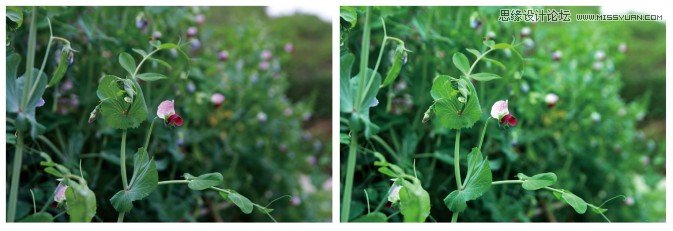
1.首先创建一层曲线调整层,我们觉得原图有点暗,因此先将右上角的点往左移动一小格,这样能在不影响原图色调的情况下使RGB三个通道平均提亮,
均匀地为画面整体增加了亮度。
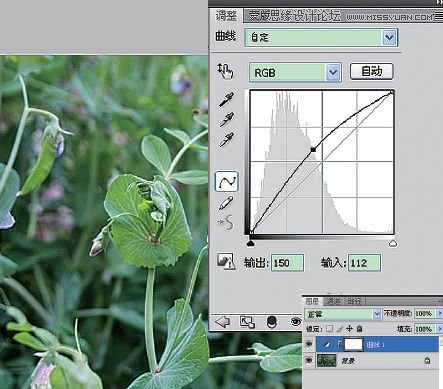
2.然后在下拉菜单中,将曲线的通道切换到绿通道,把右上角的点向左移动两格。因为绿通道很大程度上决定了照片的亮度,所以提高绿通道等于同时提高了照片
的亮度信息和绿色信息。
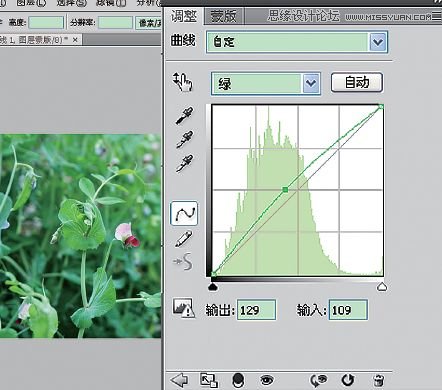
重点解读:颜色叠加可以微调局部色彩
由于例图有大面积绿色,因此可以直接修改绿曲线达到效果,但是如果你只想修改其中的一朵小花呢?就会稍微复杂一点。
例如下图中的蓝色小花,我们希望它能够更蓝同时草地还保留着紫红色,便可以按照下面的步骤来还原饱满色彩:
1.选择蓝曲线,将其中间部位向左上方轻微移动,如果太多会导致画面偏蓝;同时保持曲线两端原来位置。

2.接着在菜单中选择红曲线,把其右上角顶端的点向左轻微移动,这样做的原理就是:同时增加了蓝和红色饱和度。
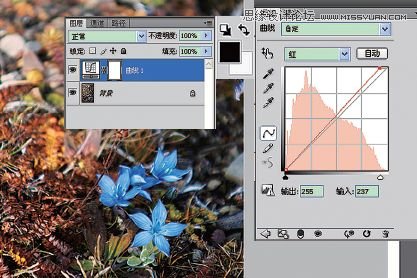
进阶篇2 修正偏色照片
大tulaoshi.com家看着原图好像没发现太大问题,但是如果和处理后的图片一对比,就会发现原图有点偏红,主要原因是在光线猛烈的环境下拍摄,相机自动白平衡容易犯错,
因此我们在后期的时候就需要纠正这类错误。照片偏红了,但不是说只要把红色通道的曲线减低就能解决问题了,那样只会让皮肤发青。既要让红色保留,
(本文来源于图老师网站,更多请访问http://www.tulaoshi.com)但又看上去不红的方法是调整其他两个通道的曲线。这样做的目的大家其实也可以理解为色彩偏红有时也是由于绿色通道偏低,蓝色通道偏高所导致的。

1.新建曲线图层, 然后将RGB曲线右上角顶端的点向左移动。这样可以提高亮部的亮度;同理,把左下角底部的点向上移动可以增加暗部的亮度;
这两点往相反方向移动则会降低亮度。

2.接着我们要保持红通道不变。如果你单纯移动红曲线来纠正偏红照片的话,会使得画面中的红色细节损失得较为严重,从而导致的后果就是画面发灰,色彩不均匀。
(本文来源于图老师网站,更多请访问http://www.tulaoshi.com)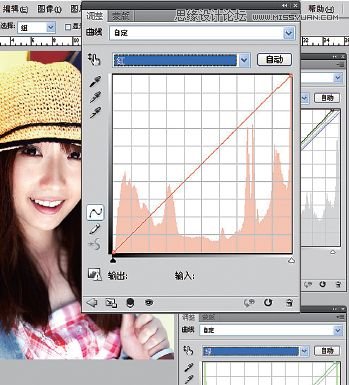
3.绿通道的曲线向左移动1/3格,蓝通道的曲线向下移动1/4格,即可。这样做的目的大家其实也可以理解为色彩偏红有时也是由于绿色通道偏低,蓝色通道偏高所导致的。
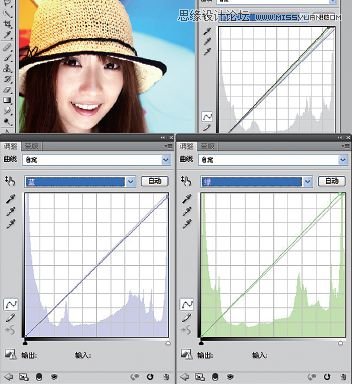
重点解读:如何分辨皮肤是否偏色
因为每个人对颜色的感觉不同,有时不能分辨所拍的人物皮肤是否偏色。那么可以利用PS告诉我们的RGB颜色信息来分辨。
我们特意选取了皮肤处的RGB颜色信息来给大家分析:
处理前,原图RGB关系为:RG
修改后,正确的应该是后者:RGB。排除另类色调作品和非正常光线的情况下,RGB是永远正确的皮肤颜色关系。
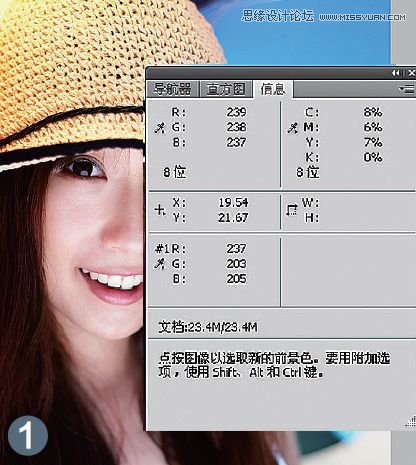
来源:http://www.tulaoshi.com/n/20160405/2125155.html
看过《PS如何用曲线修正照片色彩教程》的人还看了以下文章 更多>>